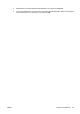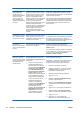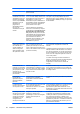Protect Tools User Guide
Table Of Contents
- Introduction à la sécurité
- Credential Manager for HP ProtectTools
- Procédures de configuration
- Tâches générales
- Création d’un jeton virtuel
- Modification du mot de passe de connexion Windows
- Modification du code PIN d’un jeton
- Gestion d’identité
- Verrouillage de l’ordinateur
- Utilisation de la connexion à Windows
- Utilisation de la fonction d’authentification unique
- Utilisation de la protection d’application
- Tâches avancées (administrateur uniquement)
- Embedded Security for HP ProtectTools
- Java Card Security for HP ProtectTools
- BIOS Configuration for HP ProtectTools
- Tâches générales
- Tâches avancées
- Gestion des paramètres de modules complémentaires HP ProtectTools
- Gestion de mots de passe Computer Setup
- Drive Encryption for HP ProtectTools
- Résolution des problèmes
- Glossaire
- Index
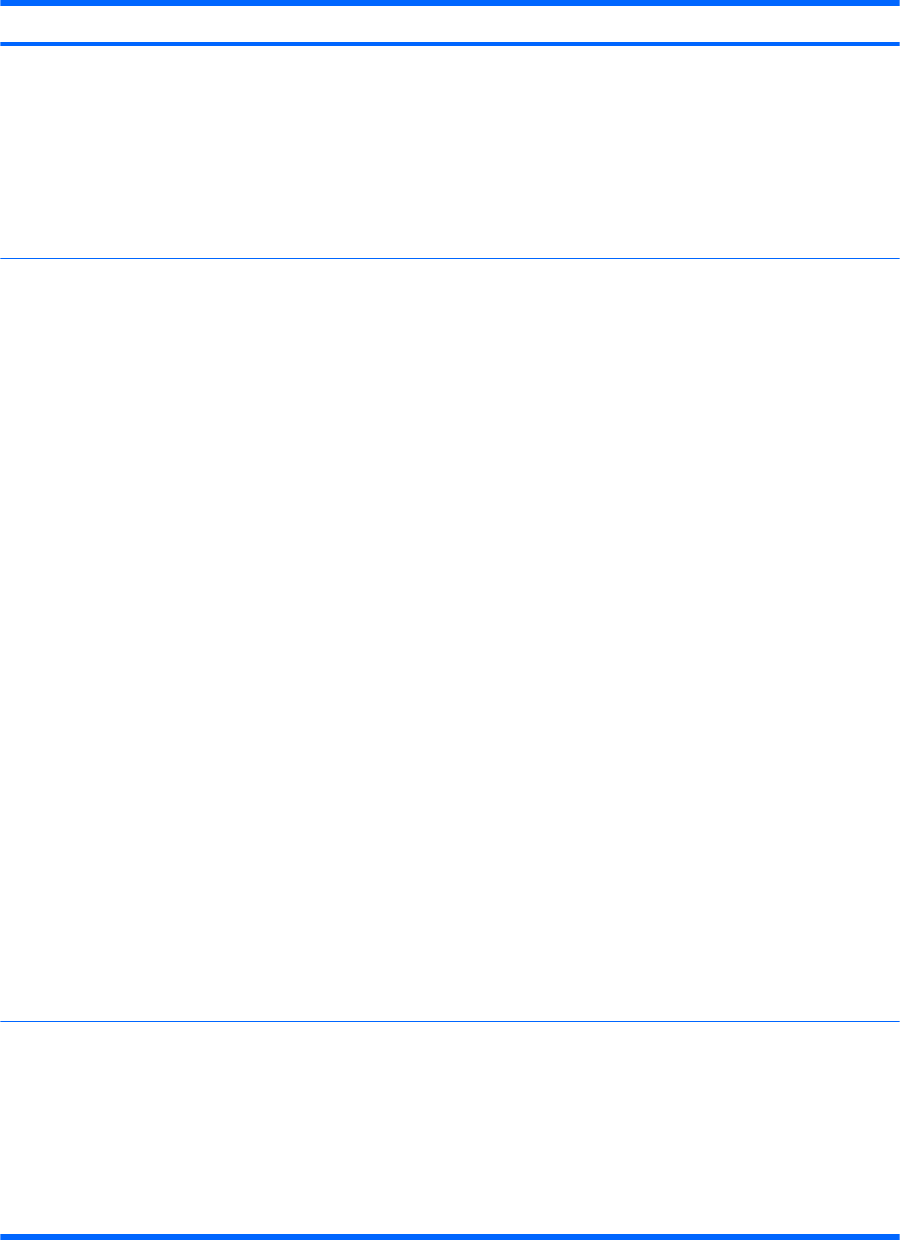
Brève description Détails Solution
légitimation sélectionnée (mot de passe,
empreinte digitale ou carte Java).
Pour ouvrir une session, l’utilisateur doit sélectionner
Credential Manager et s’y connecter. Une fois la
session Credential Manager ouverte, l’utilisateur est
invité à ouvrir une session Windows (il se peut qu’il ait
à sélectionner l’option d’écran d’accueil Windows) pour
achever l’ouverture de session.
Si l’utilisateur commence par ouvrir une session
Windows, il doit ensuite se connecter manuellement à
Credential Manager.
La restauration de la
sécurité intégrée
provoque l’échec de
Credential Manager.
Une fois le module ROM de sécurité
intégrée restauré sur les paramètres
usine, Credential Manager ne réussit pas
à enregistrer des identités.
Le logiciel HP Credential Manager for ProtectTools ne
réussit pas à accéder au module TPM si la ROM a été
réinitialisée sur les paramètres usine après l’installation
de Credential Manager.
La puce de sécurité TPM peut être activée dans
l’utilitaire BIOS Computer Setup, le module BIOS
Configuration for ProtectTools ou l’application HP
Client Manager. Pour activer la puce de sécurité
intégrée TPM :
1. Ouvrez Computer Setup en démarrant ou
redémarrant l’ordinateur, puis en appuyant sur la
touche F10 lorsque le message F10 = ROM
Based Setup s’affiche dans l’angle inférieur
gauche de l’écran.
2. Utilisez les touches de direction pour sélectionner
Security > Setup Password (Sécurité > Mot de
passe de configuration). Définissez un mot de
passe.
3. Sélectionnez Embedded Security Device
(Périphérique de sécurité intégrée).
4. Utilisez les touches de direction pour sélectionner
Embedded Security Device — Disable
(Périphérique de sécurité intégrée — Désactiver).
Utilisez les touches de direction pour modifier
l’entrée en Embedded Security Device —
Enable (Périphérique de sécurité intégrée —
Activer).
5. Sélectionnez Enable > Save changes and exit
(Activer > Enregistrer les modifications et quitter).
HP recherche d’autres solutions pour les prochaines
versions du logiciel.
Le processus de sécurité
Restore Identity
(Restaurer l’identité) perd
l’association avec le jeton
virtuel.
Lorsque l’utilisateur restaure son
identité, Credential Manager peut perdre
l’association avec l’emplacement du
jeton virtuel dans l’écran d’ouverture de
session. Bien que Credential Manager
ait enregistré le jeton virtuel, l’utilisateur
doit le réenregistrer pour rétablir
l’association.
Le système est ainsi conçu.
Lorsque Credential Manager est désinstallé sans
garder les identités, la partie système (serveur) du jeton
est détruite, de sorte que le jeton ne peut plus être
utilisé pour l’ouverture de session, même si la partie
client du jeton est rétablie par une restauration
d’identité.
HP recherche des solutions à long terme.
60 Chapitre 7 Résolution des problèmes FRWW